- Autorius Jason Gerald [email protected].
- Public 2024-01-19 22:13.
- Paskutinį kartą keistas 2025-01-23 12:26.
Naudodami „Skype“programą galite skambinti vaizdo skambučiais į įvairius įrenginius. Jei turite įdiegtą „Skype“programą, galite skambinti vaizdo skambučiais iš savo kompiuterio ar mobiliojo telefono.
Žingsnis
1 būdas iš 2: „Skype“skambutis naudojant „Windows“asmeninį kompiuterį arba „Mac“
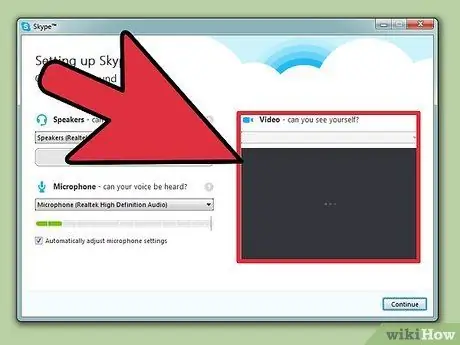
Žingsnis 1. Patikrinkite internetinę kamerą
įsitikinkite, kad jūsų kompiuteryje yra internetinė kamera. Apskritai nešiojamojo kompiuterio internetinė kamera atrodys kaip maža skylė virš ekrano/monitoriaus. Per pastaruosius penkerius metus pagaminti nešiojamieji kompiuteriai paprastai turi internetinę kamerą.
Jei nešiojamajame kompiuteryje nėra internetinės kameros, turėsite įsigyti išorinę kamerą vietinėje parduotuvėje arba internete. Jums nereikia pirkti brangios, bet jei dažnai ketinate atlikti vaizdo skambučius, tuomet galite nusipirkti aukštos kokybės vaizdo kamerą
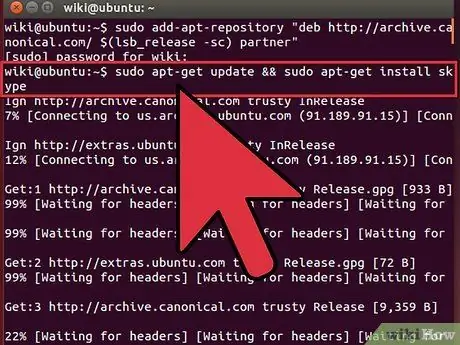
Žingsnis 2. Įdiekite „Skype“
„Skype“atsisiuntimo nuoroda „Windows“ar „Mac“vartotojams bus kitokia.
- „Windows“vartotojams: Apsilankykite šioje nuorodoje: [1]. Spustelėkite žalią mygtuką „Get Skype for Windows Desktop“.
-
„Mac“vartotojams:
Apsilankykite šioje nuorodoje: [2]. Spustelėkite žalią mygtuką „Gauti„ Skype “, skirtą„ Mac “.
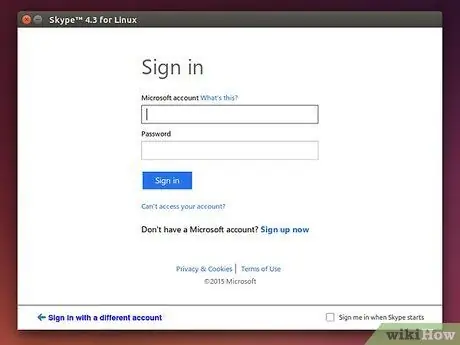
Žingsnis 3. Vykdykite montuotojo instrukcijas
„Skype“atsisiuntimas bus pradėtas automatiškai ir pasirodys „Skype“diegimo instrukcijos.
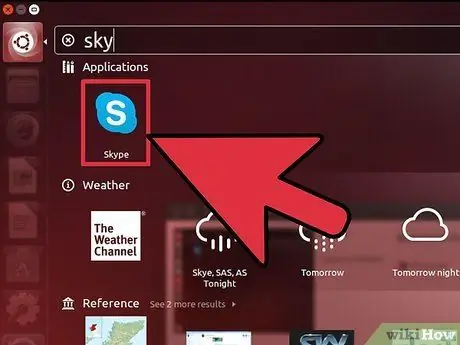
Žingsnis 4. Paleiskite „Skype“
Kai „Skype“diegimas bus baigtas, paleiskite „Skype“. Jei kyla problemų ieškant „Skype“vietos, vadovaukitės šiomis instrukcijomis.
-
„Windows“vartotojams:
Paspauskite „Windows“klavišą (kairėje nuo „Alt“klavišo), tada įveskite „Skype“ir paspauskite „Enter“.
-
„Mac“vartotojams:
Atidarykite „Finder“, tada ieškokite „Skype“ir spustelėkite „Skype“programą.
- Jei nerandate „Skype“, pabandykite iš naujo įdiegti „Skype“.
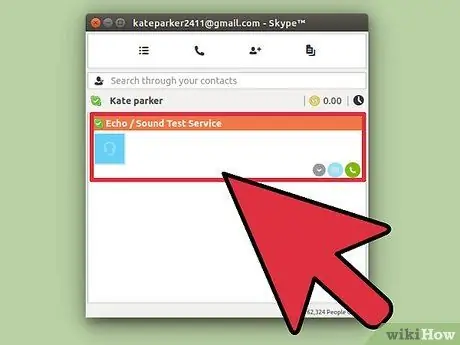
Žingsnis 5. Spustelėkite kontaktą
Jei kada nors turėjote kontaktą, ekrano kairėje pamatysite kontaktų sąrašą. Norėdami pradėti pokalbį, spustelėkite vieno iš savo kontaktų vardus.
Turite pridėti bent vieną kontaktą, jei jo dar neturite. Galite paklausti savo draugo „Skype“ID, lango viršuje kairėje spustelėkite „Kontaktai“, spustelėkite „Pridėti kontaktus“, tada įveskite draugo „Skype“ID
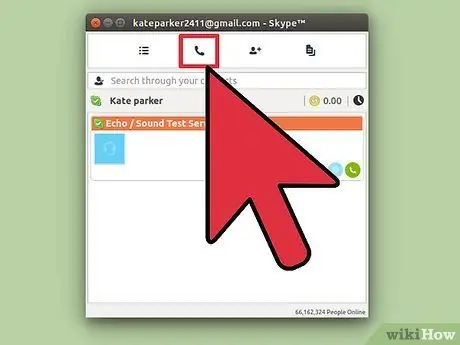
Žingsnis 6. Atlikite vaizdo skambutį
Norėdami atlikti vaizdo skambutį, pirmiausia turite užmegzti pokalbį. „Mac“ir „Windows“naudotojams skirtose instrukcijose yra nedidelių skirtumų.
-
„Windows“vartotojams:
Spustelėkite piktogramą viršutiniame kairiajame lango kampe, kuri atrodo kaip vaizdo kamera. Pamatysite mėlyną apskritimą su balta vaizdo kamera.
-
„Mac“vartotojams:
Spustelėkite piktogramą viršutiniame kairiajame lango kampe, kuri atrodo kaip vaizdo kamera. Pamatysite žalią apskritimą su balta vaizdo kamera. Vaizdo skambučio piktograma vis tiek sakys „Vaizdo skambutis“, nepriklausomai nuo to, kurią „Skype“versiją naudojate.
- „Skype“paprašys jūsų sutikimo naudoti vaizdo kamerą. Spustelėkite „Leisti“, jei jums patogu leisti „Skype“pasiekti jūsų fotoaparatą.
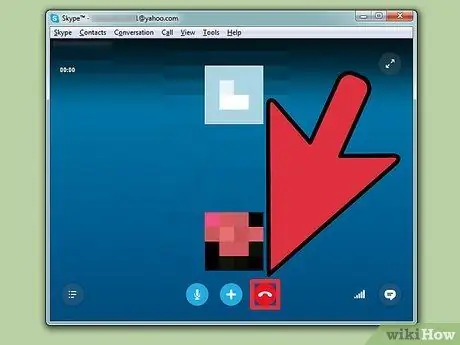
Žingsnis 7. Baikite pokalbį, kai baigsite
Baikite pokalbį paspausdami raudoną mygtuką vaizdo skambučio lango apačioje. Skambučio užbaigimo ekrano piktograma atrodo kaip raudonas apskritimas su baltu telefonu apskritimo viduje.
Norėdami parodyti skambučio pabaigos mygtuką, galite perkelti žymeklį aplink vaizdo skambučio langą
2 būdas iš 2: skambinimas „Skype“mobiliuoju telefonu
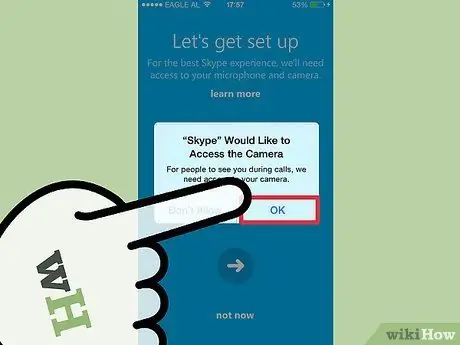
Žingsnis 1. Patikrinkite savo internetinę kamerą
Įsitikinkite, kad fotoaparate yra pagrindinė ir priekinė kamera. Paprastai fotoaparatas bus viršutiniame jūsų mobiliojo telefono ekrano kampe.
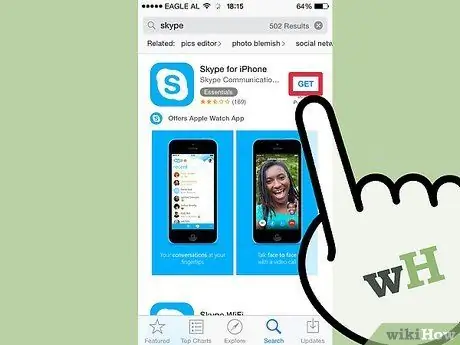
2 veiksmas. Įdiekite „Skype“programą
Nuoroda atsisiųsti „Skype“bus išsiųsta iš „Skype“puslapio į jūsų mobilųjį telefoną. Apsilankykite šioje nuorodoje: [3]. Po telefono pavadinimu spustelėkite „Gauti programą“, tada telefone paspauskite „Enter“.
Kitas būdas yra jį rasti ir įdiegti per „App Store“telefone
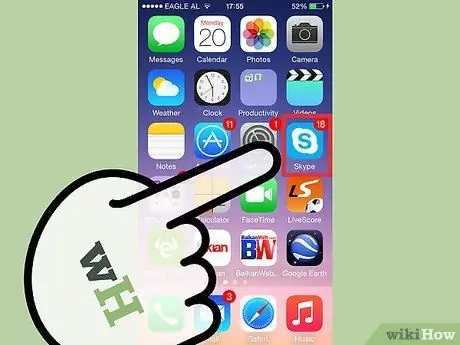
Žingsnis 3. Paleiskite „Skype“
Ieškokite „Skype“telefone ir paleiskite ją. „Skype“piktograma bus mėlyna su baltu „S“simboliu.
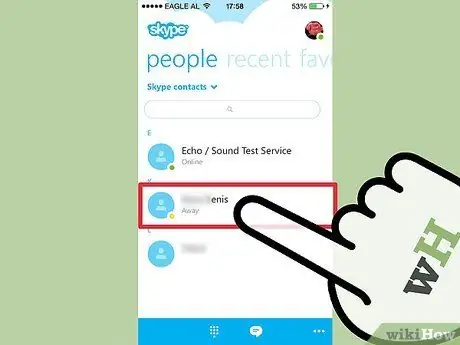
Žingsnis 4. Spustelėkite kontaktą
Norėdami pradėti pokalbį, ekrano viršuje esančiame skirtuke „Žmonės“spustelėkite vieno iš savo draugų vardus. Jei dar nėra kontakto, ieškokite mūsų straipsnio, kaip pridėti kontaktą „Skype“.
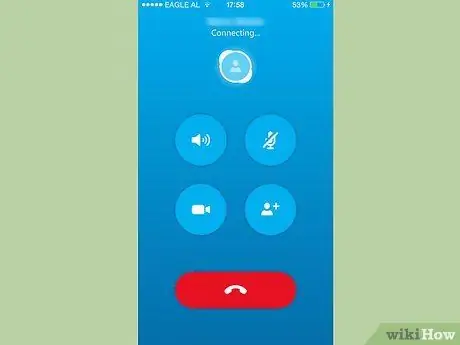
Žingsnis 5. Pradėkite vaizdo skambutį
Pokalbio metu spustelėkite fotoaparato piktogramą ekrano apačioje. Pradėsite vaizdo skambutį.
Atminkite, kad vaizdo skambučio gavėjas taip pat turi turėti priekinę kamerą
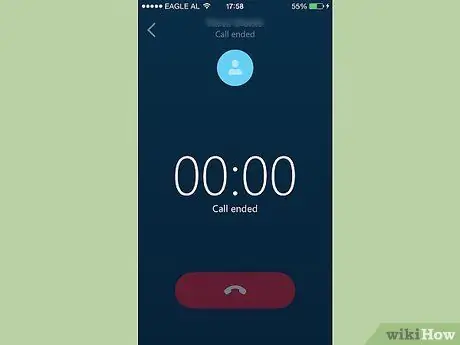
Žingsnis 6. Baikite, kai baigsite
Vaizdo skambutį galite baigti paspausdami raudoną mygtuką ekrano apačioje. Norėdami parodyti skambučio pabaigos mygtuką, galite paspausti bet kurią ekrano vietą.






